Cómo arreglar Xbox One sigue desconectándome
Publicado: 2022-01-27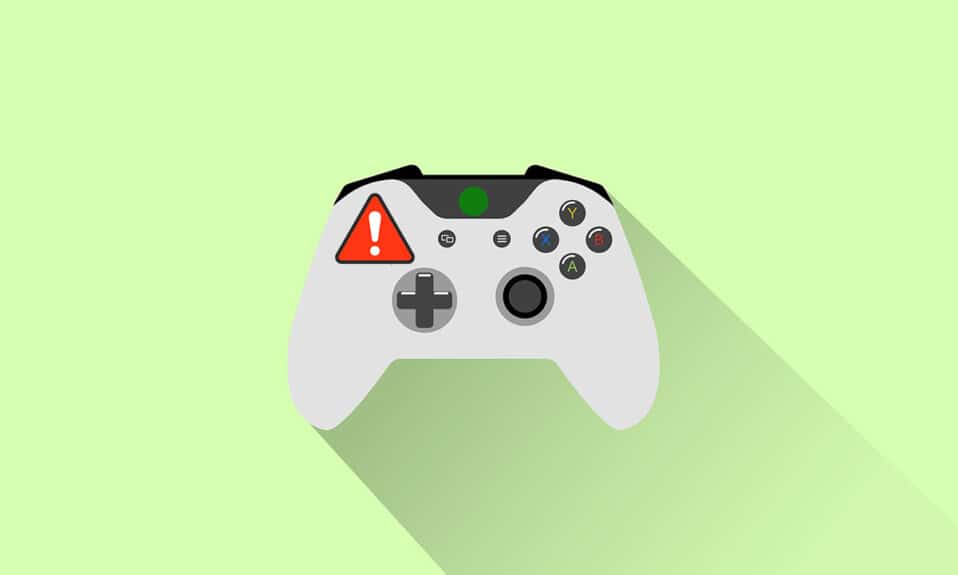
Xbox es una popular consola de juegos desarrollada por Microsoft. Ahora, millones de usuarios disfrutan jugando múltiples juegos con esta consola. Es posible que le moleste que Xbox one siga desconectándome y es posible que no pueda jugar o usar otros servicios debido a eso. Es posible que se enfrente a un problema de cierre de sesión de Xbox 360 cuando se enfrenta a problemas de red, su cuenta es pirateada o la memoria caché de la consola está dañada. Independientemente del motivo, puede abordar este problema fácilmente siguiendo los métodos que se describen a continuación.

Contenido
- Cómo arreglar Xbox One/Xbox 360 sigue desconectándome
- Método 1: reinicie su consola Xbox One/360
- Método 2: reinicie su enrutador/módem
- Método 3: restablecer su enrutador Wi-Fi
- Método 4: apagar y encender la consola Xbox One/360
- Método 5: restablecer la contraseña de Xbox
- Método 6: Vuelva a descargar el perfil de Xbox
- Consejo profesional: habilite la autenticación de dos factores para mayor seguridad
- Cómo solucionar otros problemas asociados
Cómo arreglar Xbox One/Xbox 360 sigue desconectándome
Este problema se informa en casi todos los dispositivos de Xbox como Xbox One, Xbox One S y Xbox 360. En este artículo, mostramos algunos métodos posibles para solucionar este problema y mantener su cuenta más segura.
Método 1: reinicie su consola Xbox One/360
Todos los problemas temporales de la consola se resolverán cuando reinicie o encienda su consola Xbox. Hay varias formas de hacerlo, como reiniciar desde el panel de alimentación, desde la guía, físicamente desde la consola y volviendo a conectar los cables de alimentación. La forma más sencilla se muestra a continuación:
1. Ubique el botón Xbox en el centro de su controlador . Manténgalo presionado durante algún tiempo para abrir el Centro de energía .

2. Ahora, elija Reiniciar consola como se muestra a continuación.
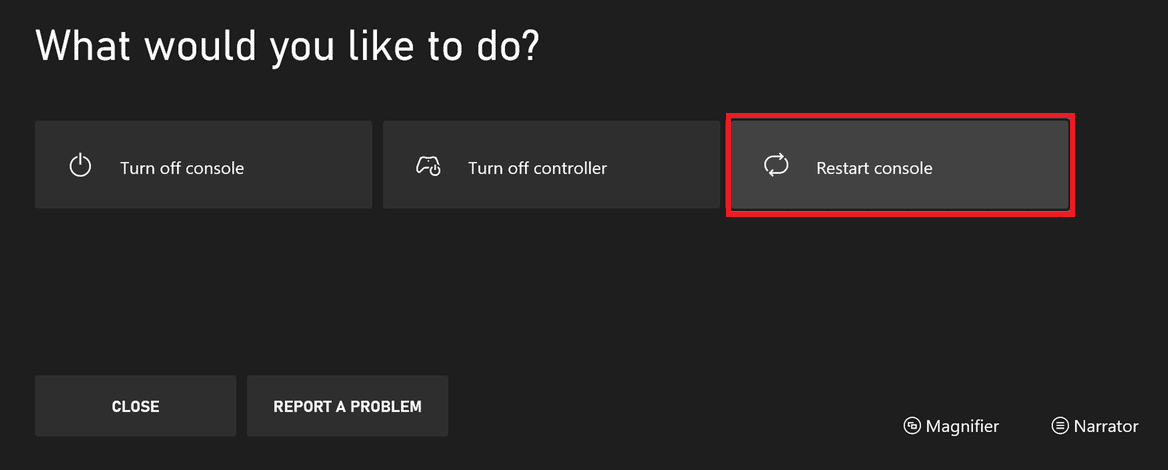
3. Finalmente, seleccione Reiniciar para iniciar el proceso.
Método 2: reinicie su enrutador/módem
Si tiene una conexión a Internet inestable, normalmente no puede iniciar sesión en Xbox. Reiniciar el enrutador reiniciará la conectividad de la red, y pocos usuarios han informado que todos los cambios marcados en los ajustes de configuración entrarán en acción cuando reinicie el enrutador. Lea ¿Cuál es la diferencia entre un enrutador y un módem? aquí.
A partir de entonces, siga los pasos mencionados a continuación para reiniciar su enrutador:
1. Busque el botón de ENCENDIDO/APAGADO en la parte posterior de su enrutador.
2. Presione el botón una vez para apagarlo.

3. Ahora, desconecte el cable de alimentación y espere hasta que la energía se haya drenado por completo de los condensadores.
4. Espere un minuto antes de volver a conectar el cable de alimentación y encenderlo.
5. Espere hasta que se restablezca la conexión de red e intente iniciar sesión nuevamente .
Lea también: Inicio de sesión en el enrutador Xfinity: cómo iniciar sesión en un enrutador Xfinity de Comcast
Método 3: restablecer su enrutador Wi-Fi
Si reiniciar el enrutador no soluciona el problema de que Xbox One sigue desconectándome , debería reiniciarlo.
Nota 1: Se borrarán todas las configuraciones y configuraciones, como puertos reenviados, conexiones en la lista negra, credenciales, etc. Por lo tanto, asegúrese de mantener una cuenta de estos antes de continuar con las instrucciones que se describen a continuación.
Nota 2: Después de reiniciar, el enrutador volverá a su configuración predeterminada y contraseña de autenticación. Por lo tanto, use sus credenciales predeterminadas para iniciar sesión después del reinicio.
1. Abra la configuración del enrutador utilizando la dirección IP de la puerta de enlace predeterminada. Luego, use sus credenciales para iniciar sesión como se muestra.
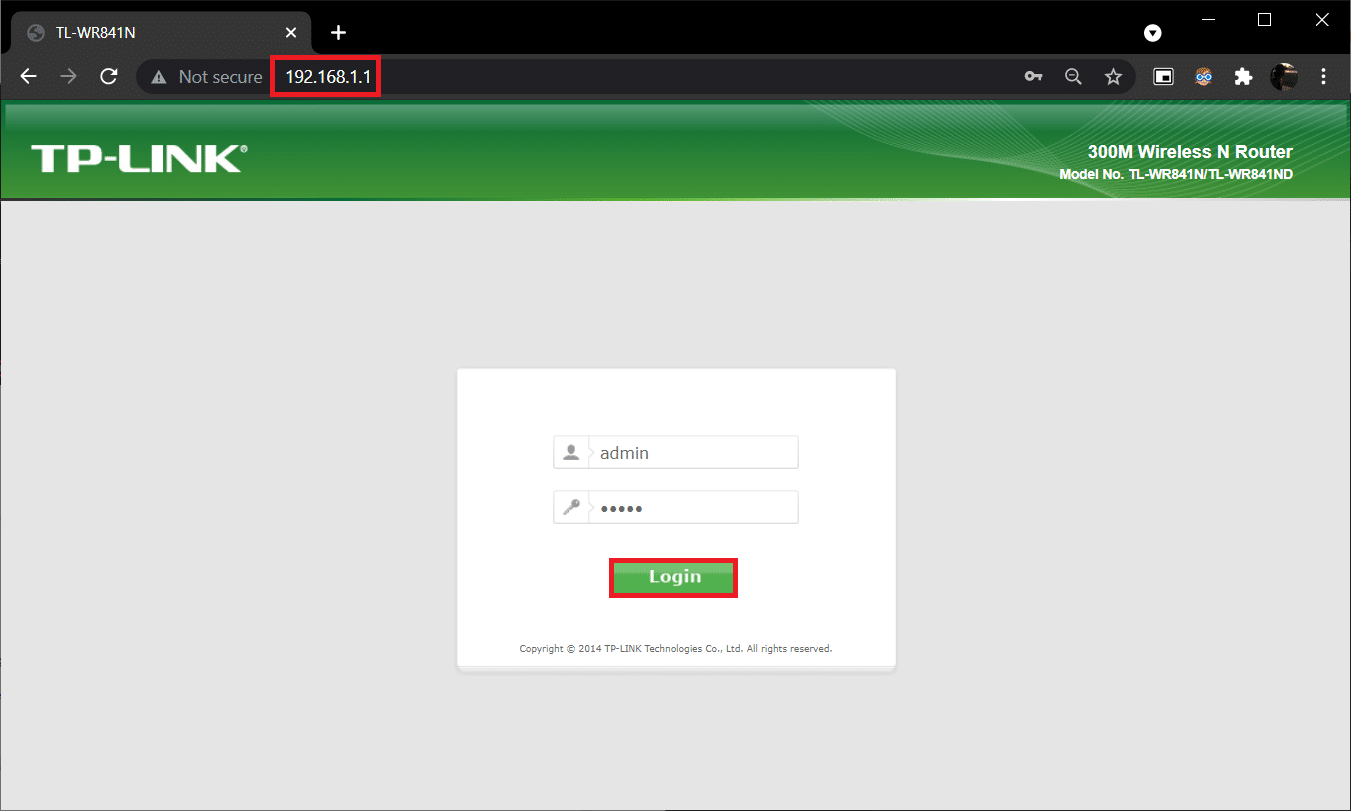
2. Anote todos los ajustes de configuración . Los necesitará después de reiniciar el enrutador, ya que puede perder sus credenciales de ISP si usa un protocolo P2P (Protocolo punto a punto a través de Internet)
3. Mantenga presionado el botón Restablecer en su enrutador durante 10 a 30 segundos.
Nota: Tiene que usar dispositivos señaladores como un alfiler o un palillo de dientes para presionar el botón RESET.

4. El enrutador se apagará automáticamente y se volverá a encender . Puede soltar el botón cuando las luces comiencen a parpadear .
5. Vuelva a ingresar los detalles de configuración del enrutador en la página web.
Nota: Esta vez, asegúrese de establecer una contraseña segura para evitar que Xbox One siga cerrando sesión.
Lea también: ¿Cómo encontrar la dirección IP de mi enrutador?
Método 4: apagar y encender la consola Xbox One/360
Reiniciar y Power Cycle son dos procesos diferentes. Reiniciar Xbox es apagar la consola y volver a encenderla después de un tiempo. Por el contrario, el ciclo de encendido extrae energía de la consola y la vuelve a encender. Muchos usuarios han informado que el problema de que Xbox One/360 sigue desconectándome se puede resolver apagando y encendiendo la consola Xbox de la siguiente manera:
1. Ubique el botón Xbox en el centro de su controlador . Manténgalo presionado durante algún tiempo para abrir el Centro de energía .

2. Aquí, seleccione la opción Apagar consola como se muestra.
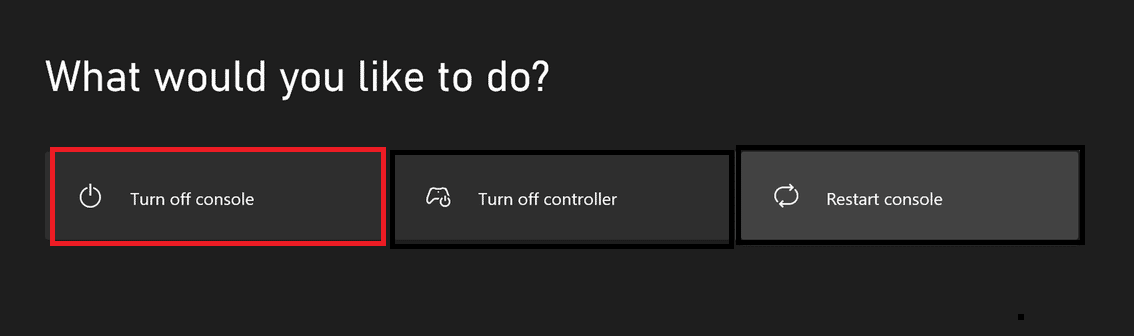
3. Ahora, espera a que tu consola se apague por completo. Retire todos los dispositivos periféricos y cables conectados a la consola, incluido el cable de alimentación.
4. Luego, vuelve a conectar todos los cables y dispositivos , incluido el cable de alimentación a la consola .
5. Ahora, encienda su consola y verifique si el problema está resuelto.
Lea también: Cómo corregir el error de origen 9:0 en Windows 10
Método 5: restablecer la contraseña de Xbox
Cuando los piratas informáticos se entrometan en su sistema, se cerrará la sesión de su consola Xbox al azar. En este caso, tome medidas inmediatas restableciendo su contraseña.
Nota : no puede restablecer su contraseña directamente desde Xbox One y hacerlo desde la cuenta de Microsoft que ha vinculado con la consola Xbox. Debe conocer al menos la contraseña o el número de teléfono móvil y otras credenciales de inicio de sesión asociadas con la cuenta para restablecer la contraseña en Xbox.
A continuación se explica cómo restablecer la contraseña de Xbox y solucionar el problema de que Xbox One/360 sigue desconectándome :
1. Navegue hasta el menú Iniciar sesión en su consola Xbox .
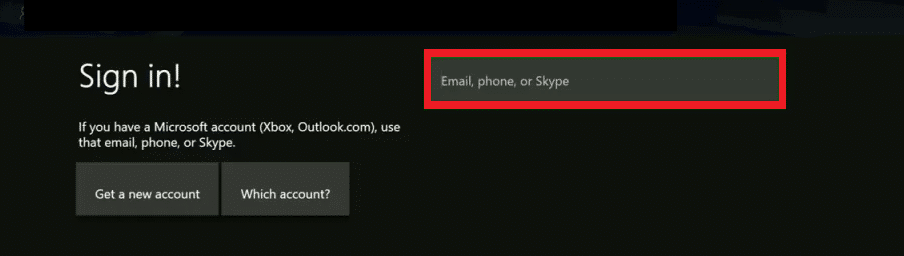
2. Escriba la dirección de correo electrónico o el número de teléfono de su cuenta de Microsoft .
3. A continuación, seleccione la opción Olvidé mi contraseña que se muestra resaltada.
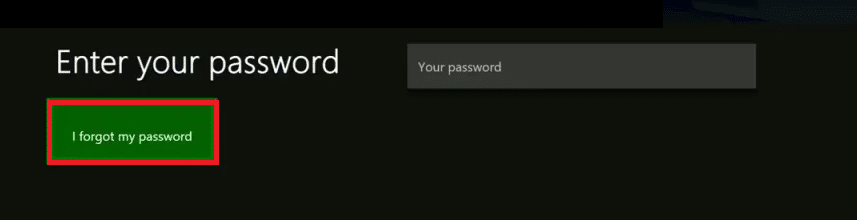
4. Aquí, verifique el texto CAPTCHA y seleccione el botón Enter en el teclado en pantalla.
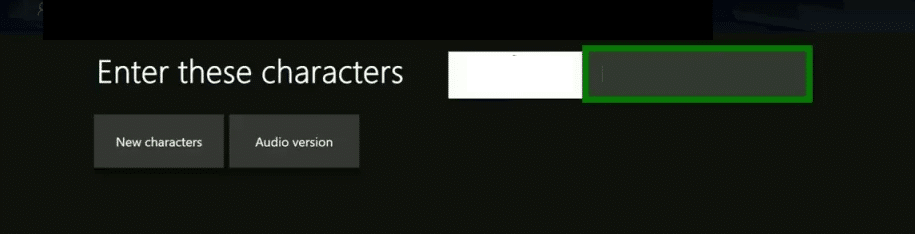
5. Luego, seleccione el botón Siguiente para recibir un código de verificación.

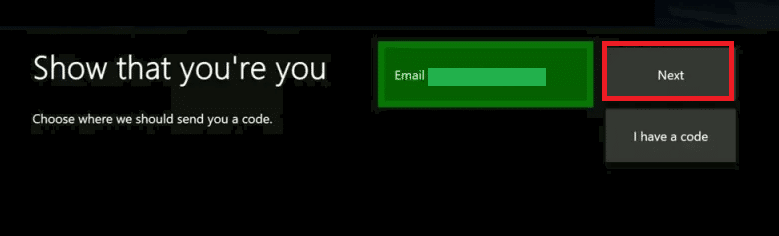
6A. Introduzca el código de seguridad que ha recibido.
Nota: si ha iniciado sesión con un número de teléfono móvil, recibirá un código a través de un SMS, y si ha iniciado sesión con un correo electrónico, recibirá un código por correo electrónico .
6B. Si no recibió un código, haga clic en la opción No recibí el código para probar un método diferente para recibir el mismo.
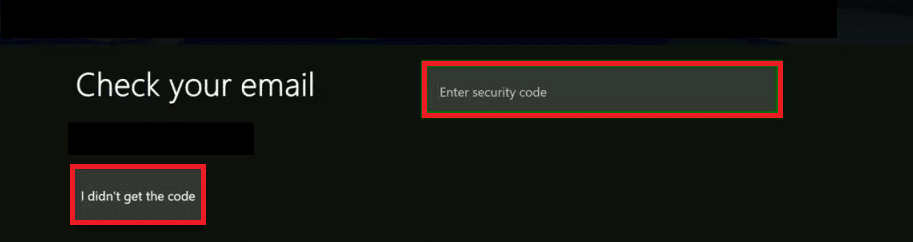
7. Elija una nueva contraseña y ahora puede iniciar sesión en Xbox One con esta nueva contraseña.
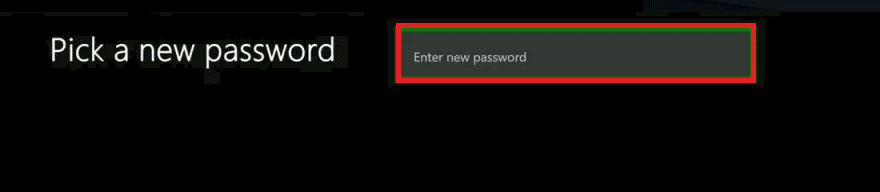
Lea también: Arreglar los auriculares Xbox One que no funcionan
Método 6: Vuelva a descargar el perfil de Xbox
Si ninguno de los métodos mencionados anteriormente le ha ayudado, intente volver a descargar el perfil de Xbox siguiendo los pasos que se mencionan a continuación:
1. Navegue a Configuración en su consola Xbox y seleccione la opción Sistema , como se muestra a continuación.
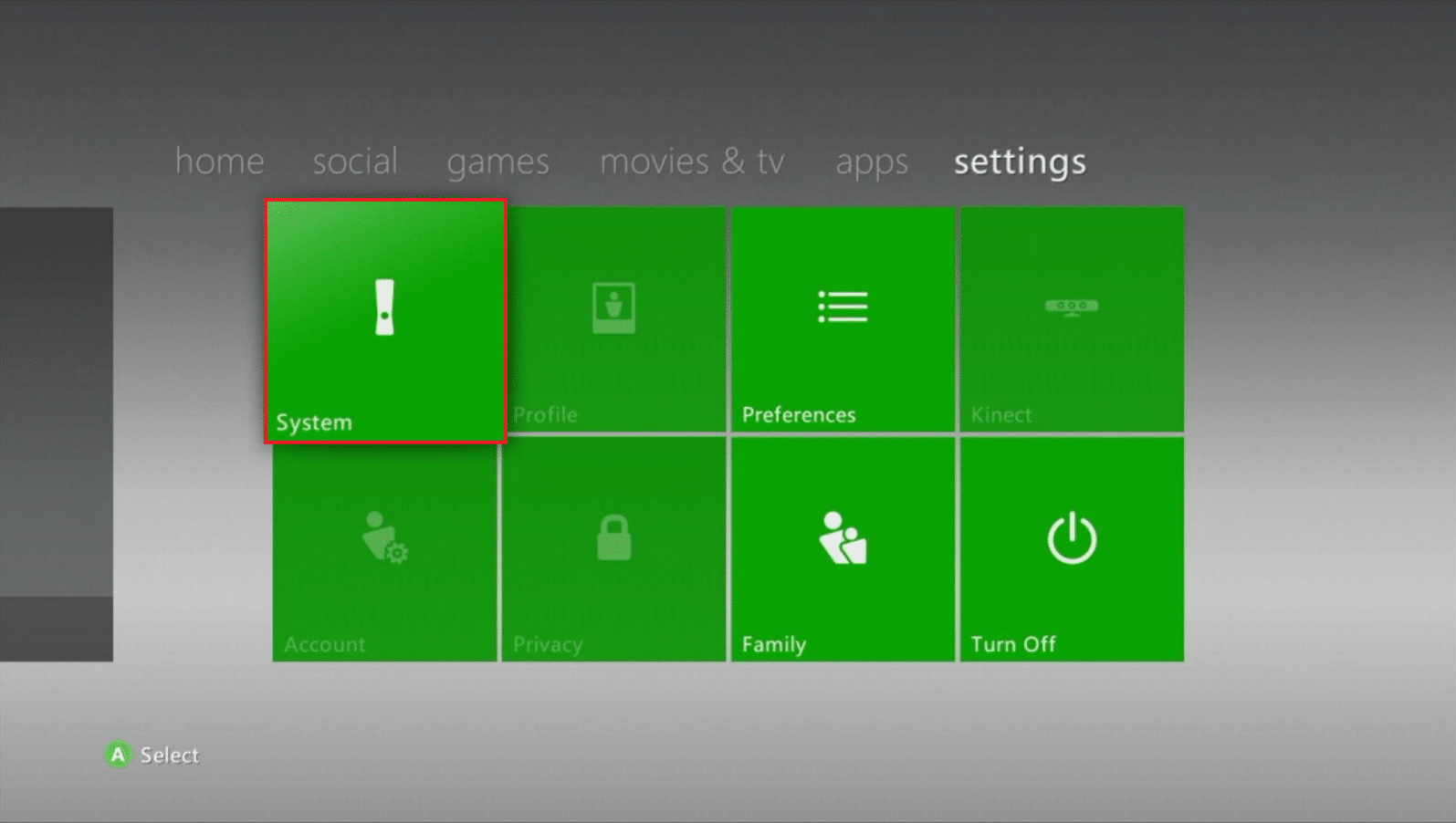
2. Ahora, seleccione Almacenamiento como se muestra.
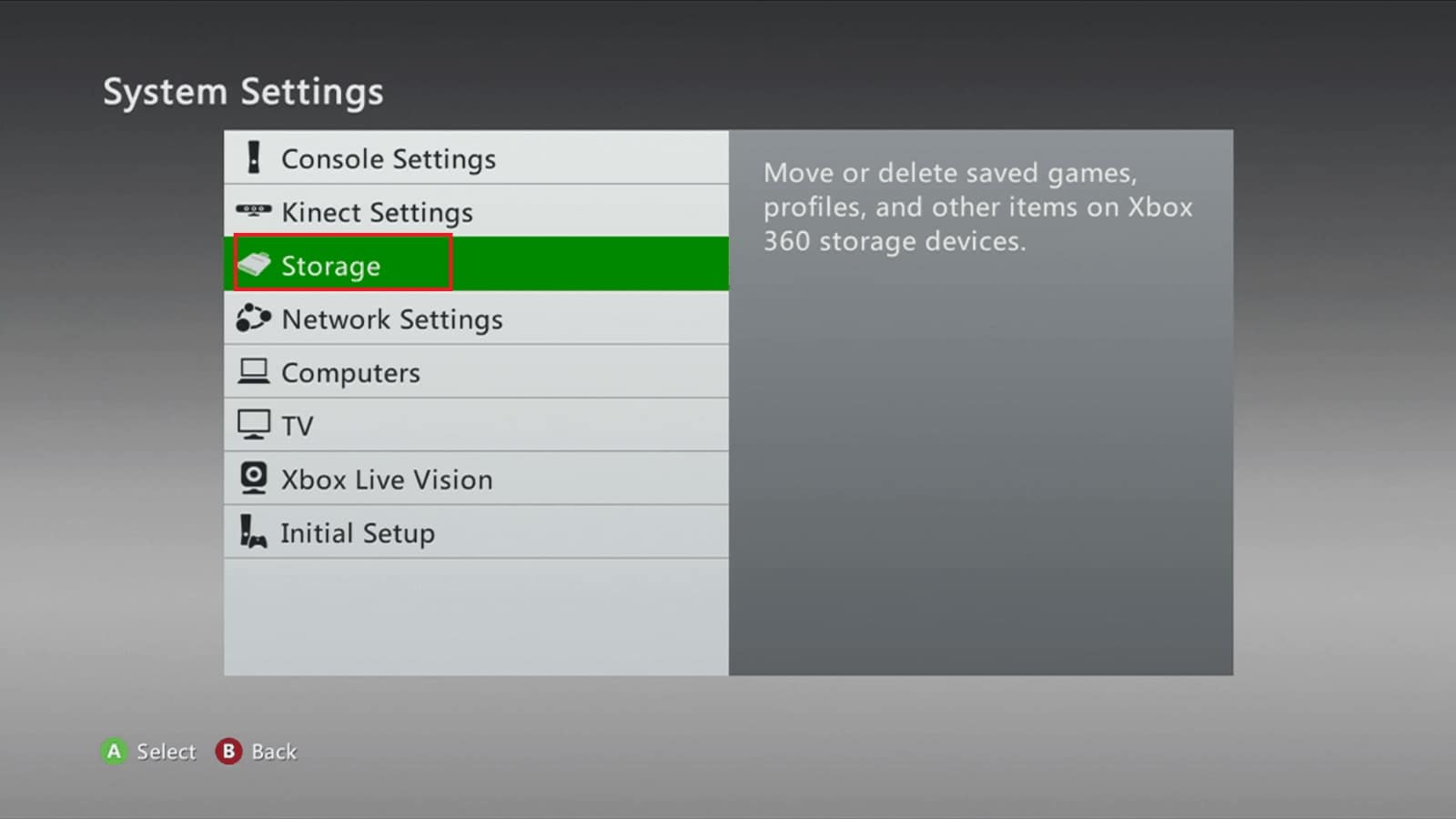
Nota: si no ha conectado ningún dispositivo de almacenamiento externo a su consola, seleccione Disco duro , de lo contrario, seleccione Todos los dispositivos .
3. Aquí, seleccione Perfiles y elija el perfil que desea eliminar.
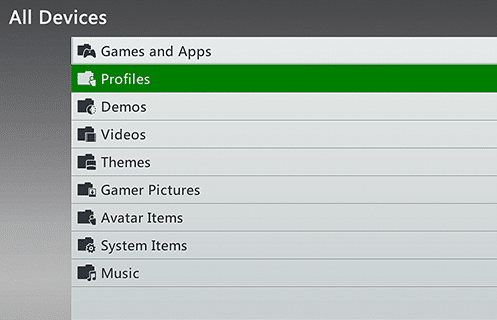
4. Luego, seleccione la opción Eliminar .
5. A continuación, elija cualquiera de las siguientes opciones:
- Eliminar solo perfil: solo se eliminará su perfil de Xbox.
- Eliminar perfil y elementos: todos los juegos y logros guardados se eliminarán junto con el perfil.
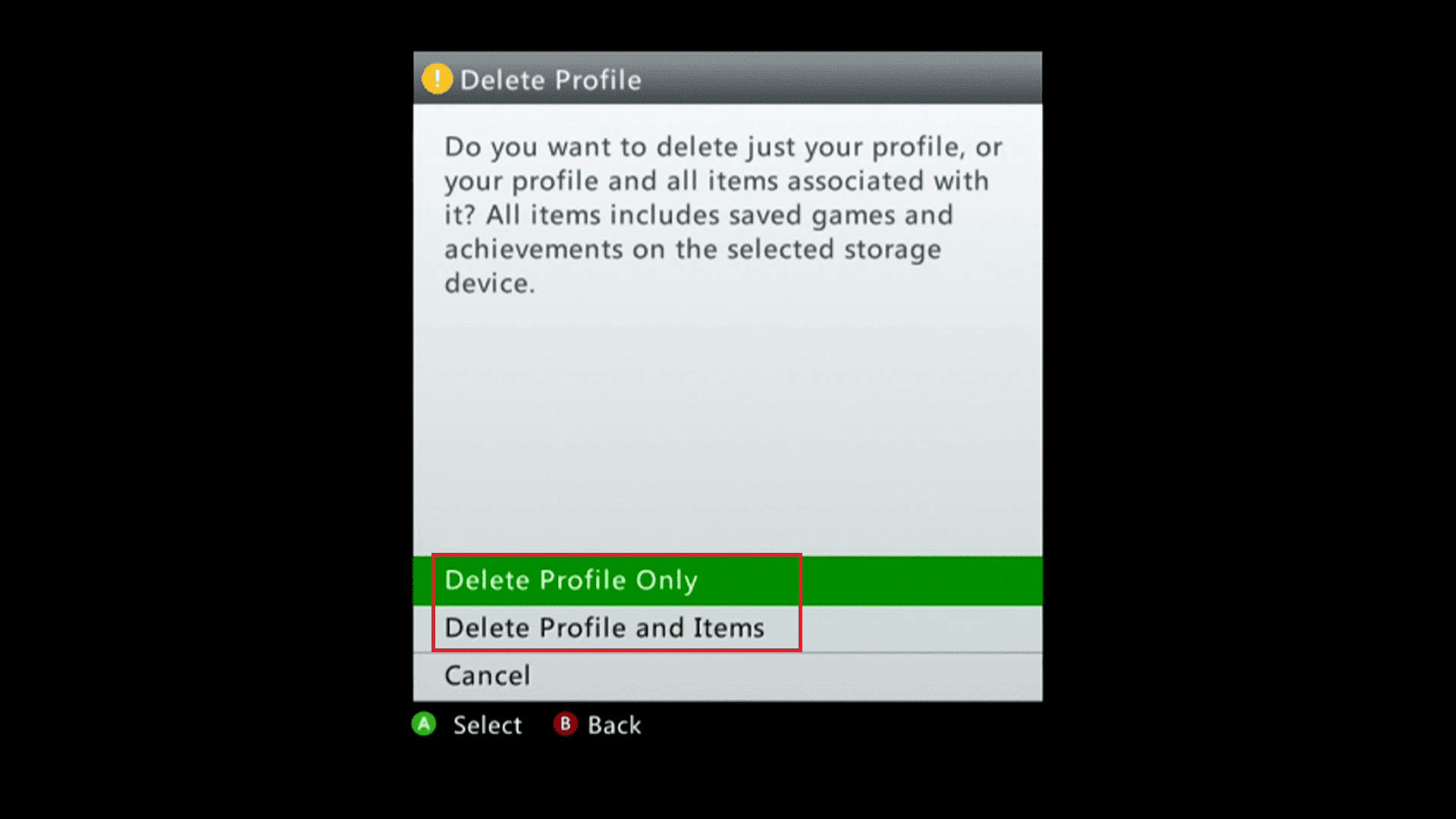
6. Luego, seleccione el botón Guía en el controlador.

7. Ahora, seleccione Descargar perfil .
Nota: en este paso, si no ve la opción Descargar perfil , significa que ha iniciado sesión en otro perfil. En este caso,
- Haga clic en el botón X en el controlador
- Salga de la cuenta e inicie sesión con el perfil correcto
- Luego, haga clic en Descargar perfil
8. Nuevamente, elija Descargar perfil en la parte inferior de la pantalla.
9. Introduzca las credenciales de inicio de sesión de su cuenta de Microsoft .
Nota: aquí, si usa un dispositivo de almacenamiento externo en su consola, elija el dispositivo de almacenamiento donde desea guardar su perfil de Xbox. Si no usa un dispositivo de almacenamiento externo, su perfil comenzará a descargarse por sí solo.
10. Una vez que haya descargado su perfil, puede elegir Recordar la contraseña o no, según sea necesario.
Lea también: Corrija la pérdida alta de paquetes en Xbox
Consejo profesional: habilite la autenticación de dos factores para mayor seguridad
Para evitar intentos de piratería y evitar que Xbox one o 360 sigan teniendo problemas para desconectarme , se recomienda habilitar 2FA (Autenticación de dos factores) para que su consola Xbox aproveche las siguientes ventajas:
- En caso de que los piratas informáticos conozcan su contraseña, no podrán acceder a su consola, ya que recibirá un mensaje de alerta o un código de seguridad para acceder más.
- Además, solo se puede acceder a la consola Xbox si se ingresa el código de acceso. Por lo tanto, también puede evitar problemas de inicio de sesión en Xbox.
Así es como puedes hacerlo:
1. Inicie sesión en Xbox Live con las credenciales de su cuenta de Microsoft.
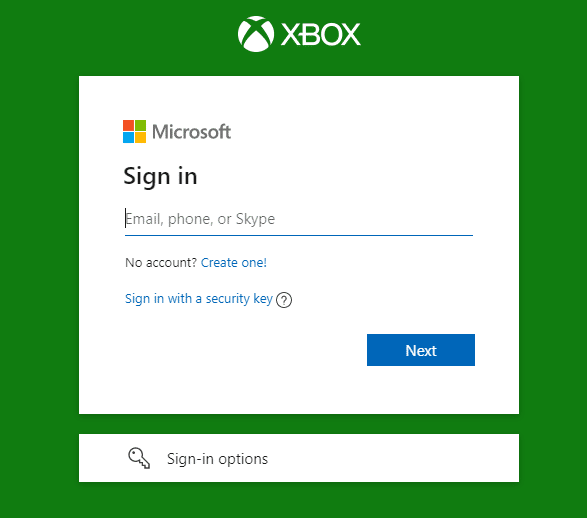
2. Haga clic en el logotipo del perfil y seleccione Mi cuenta de Microsoft como se ilustra a continuación.
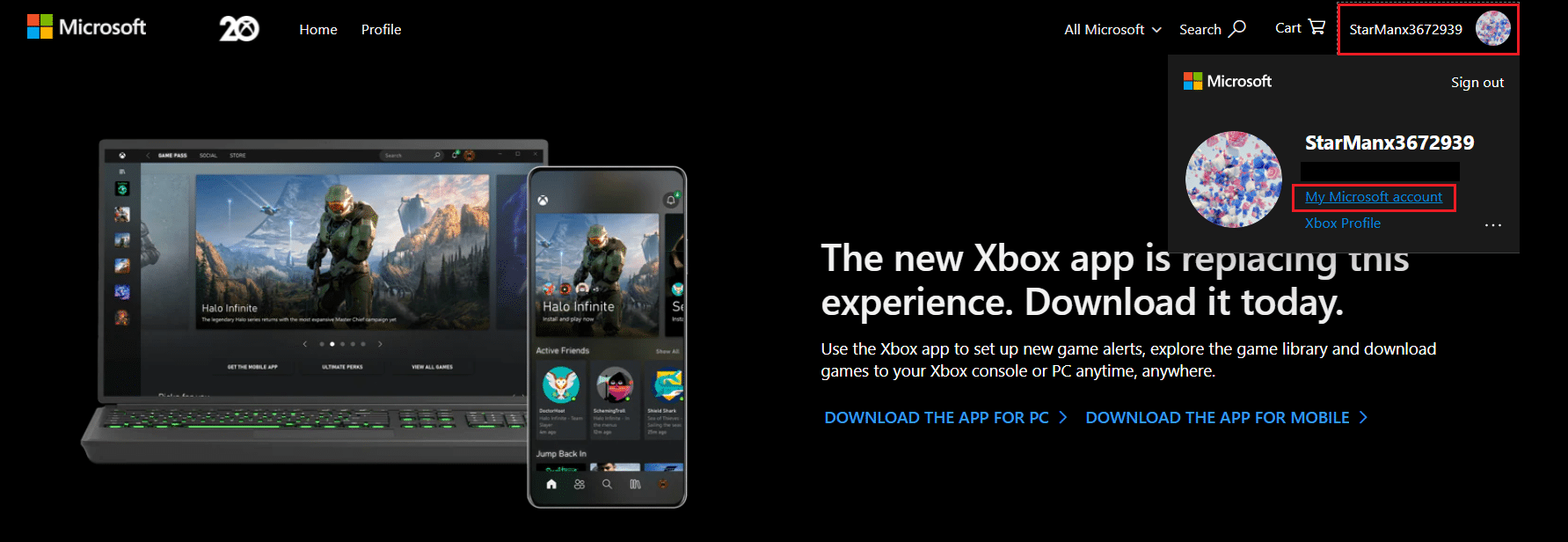
3. Cambie a la pestaña Seguridad .
![]()
4. A continuación, seleccione la opción Verificación en dos pasos .
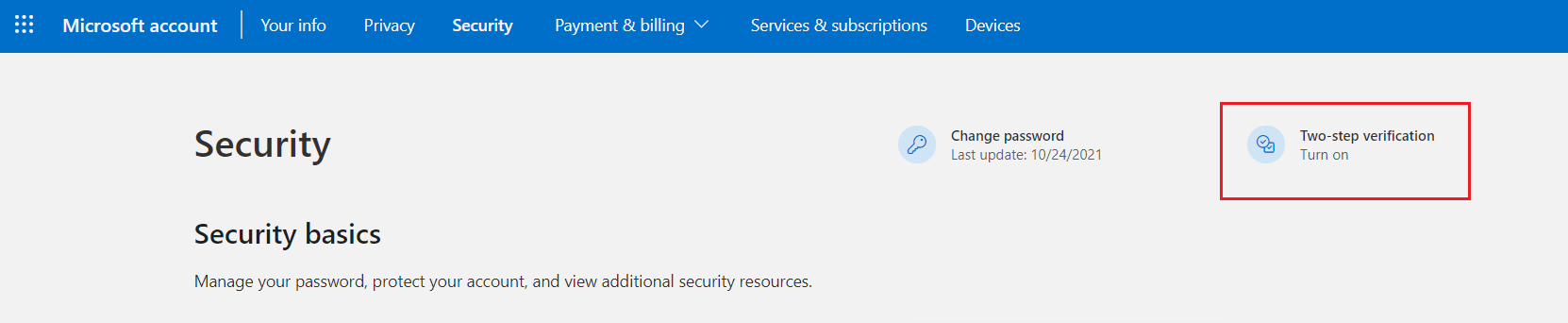
5. Luego, seleccione la opción Administrar para Verificación en dos pasos para su cuenta de Microsoft que se muestra resaltada.

6. Aquí, seleccione Siguiente para configurar la verificación en dos pasos .
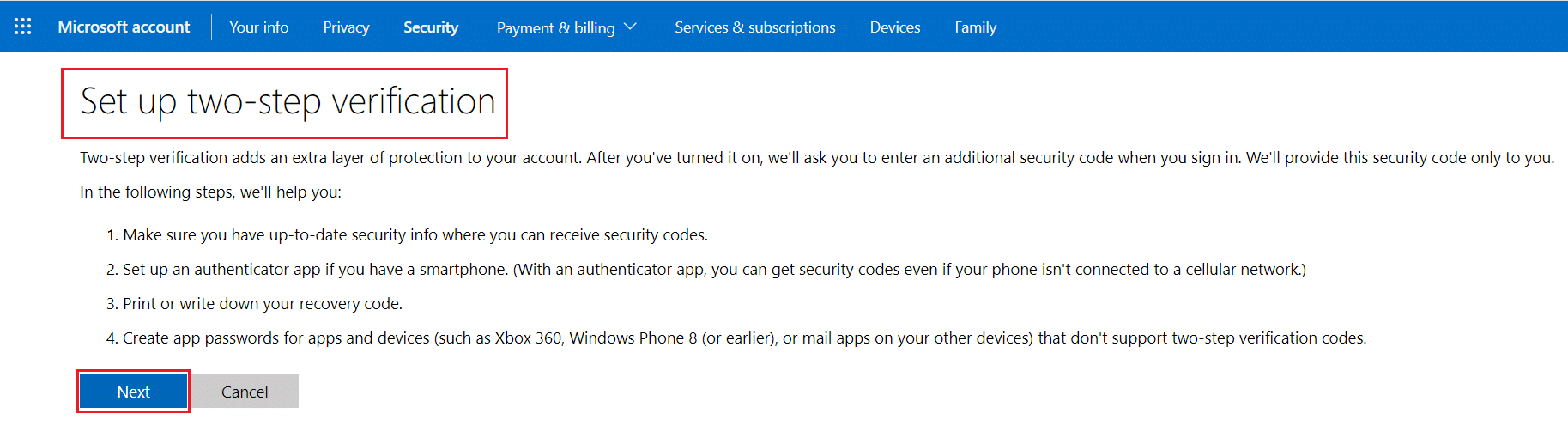
7. Seleccione cualquier opción para Verificar mi identidad con: sección.
Nota: Hemos seleccionado la opción de la aplicación Microsoft Authenticator para la verificación en dos pasos como ejemplo.
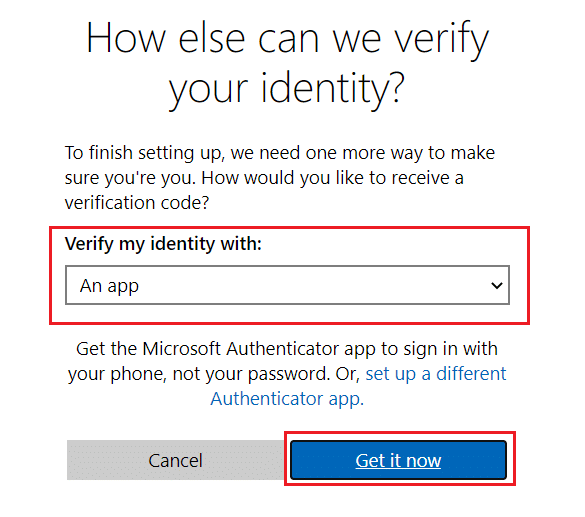
8. Finalmente, seleccione el botón Get it now para configurar la verificación en dos pasos.
Lea también: Cómo reparar el código de error de Xbox One 0x87dd0006
Cómo solucionar otros problemas asociados
También puede enfrentar otros problemas al usar la consola Xbox. Sin embargo, también puede usar los métodos discutidos en este artículo para resolver estos problemas relacionados:
- Xbox One sigue cerrándome y desconectándome: cuando enfrente este problema, restablezca la contraseña de su consola Xbox, también habilite la autenticación de dos factores para mayor seguridad y privacidad. Aún así, si enfrenta el problema, apague y encienda su dispositivo para resolverlo.
- Cierre de sesión aleatorio de Xbox: cuando se enfrenta a este problema, hay más posibilidades de que los piratas informáticos se inmiscuyan en su PC y lo mantengan cerrando sesión aleatoriamente. En este caso, restablezca su contraseña o intente crear una nueva cuenta con diferentes credenciales de inicio de sesión. Además, verifique si su red es estable o no.
- Xbox sigue desconectándome de YouTube: cuando se enfrente a este problema, reinstale YouTube en su consola. Compruebe si su aplicación está actualizada a la última versión; si no, actualícelo en consecuencia.
- Xbox sigue apagándose sola: compruebe los cables de alimentación si están dañados. Ventile su consola Xbox con suficiente circulación de aire. Asegúrese de que la fuente de alimentación funcione correctamente.
- Xbox sigue desconectándose de Wi-Fi: verifique su enrutador y reinícielo/reinícielo si es necesario. Aún así, si tiene algún problema, comuníquese con su proveedor de servicios de Internet para obtener más ayuda. Además, verifique si la frecuencia y el ancho de banda de la red están a la altura.
- Xbox sigue fallando: cuando su Xbox falla, encienda y encienda su consola varias veces y elimine el caché de Xbox para evitar problemas.
Recomendado:
- ¿Qué es el proceso de contratación de Amazon?
- Cómo jugar juegos de 3DS en PC
- Arreglar el sobrecalentamiento y el apagado de Xbox One
- Cómo deshabilitar la barra de juegos de Xbox en Windows 11
Esperamos que esta guía haya sido útil y que pueda resolver el problema de que Xbox One/360 sigue desconectándome . Háganos saber qué método funcionó para usted. Deje sus consultas y sugerencias en la sección de comentarios.
